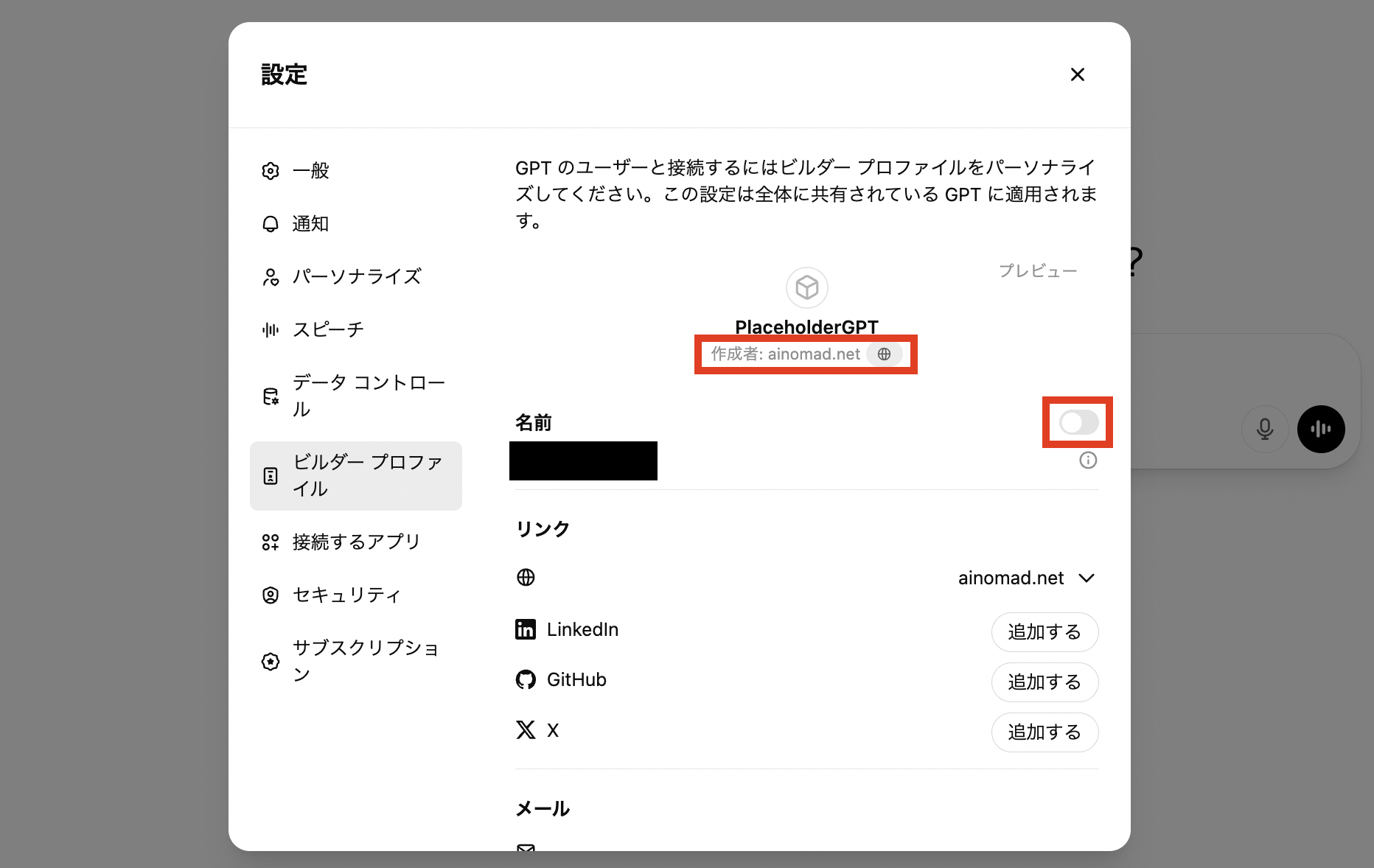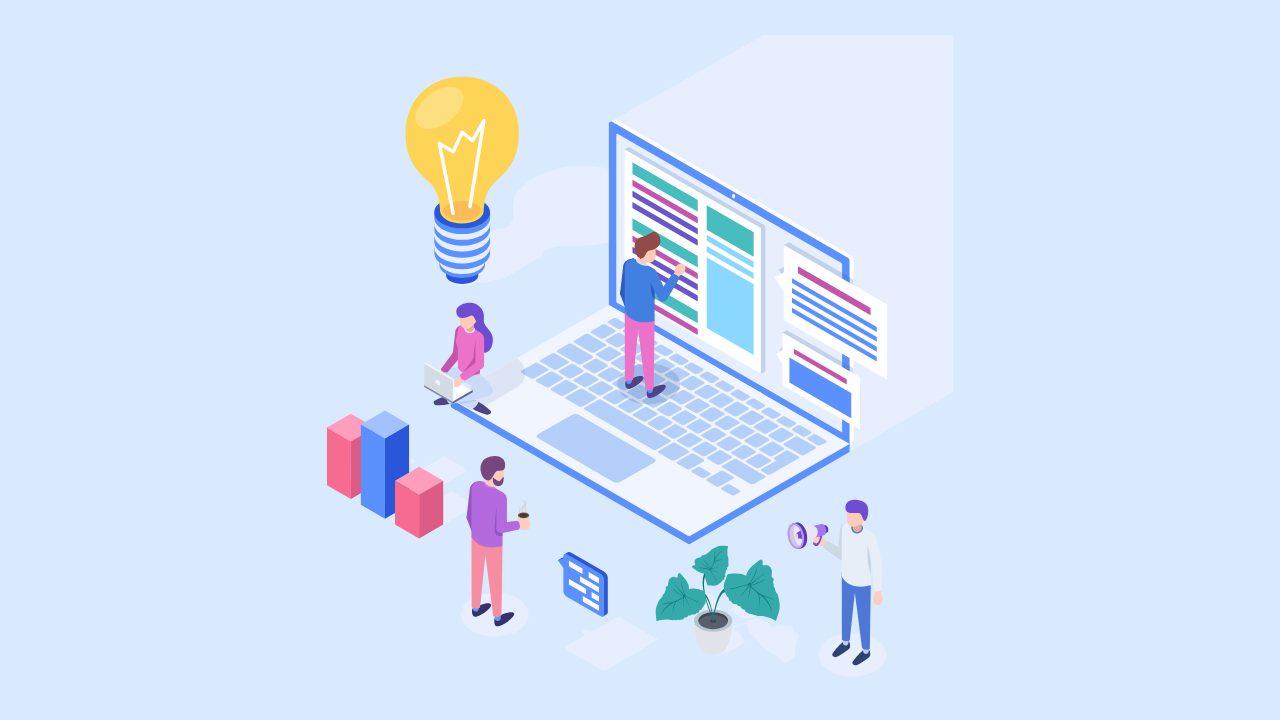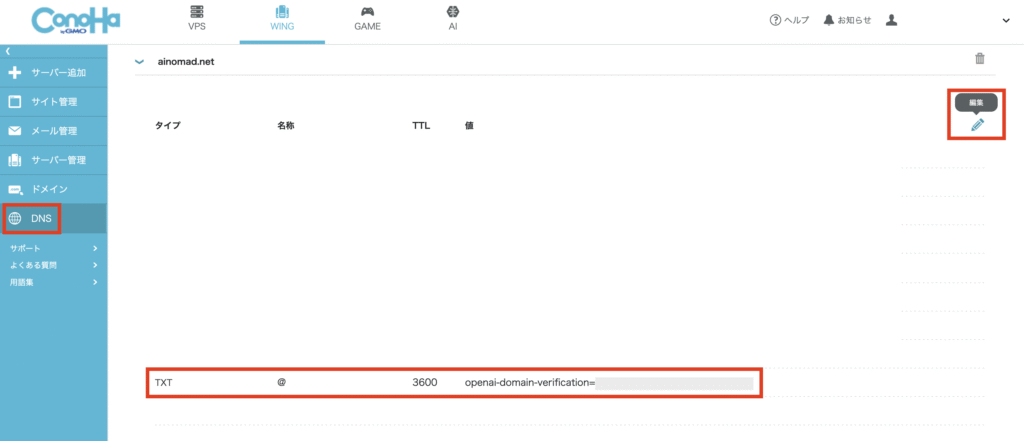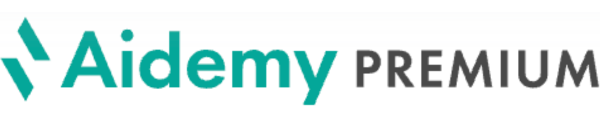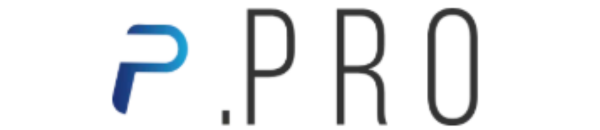「GPTsを公開したいけど、本名は隠しておきたい」
「GPTsのBuilder ProfileにURLを設定するにはどうするの?」
そんな方向けに、GPTsのBuilder Profile(ビルダープロファイル)に自分のサイトのURLを設定する方法を紹介します。
目次
GPTsにドメインを設定する方法

それでは、GPTsのBuilder Profile(ビルダープロファイル)でURL設定をする方法を紹介します。
実際の画像を使いながら解説していくので、ぜひ一緒に手を動かしながら設定してみて下さい。
STEP
OpenAIで設定を開く
まずはプロフィールアイコンから「設定」をクリックします。
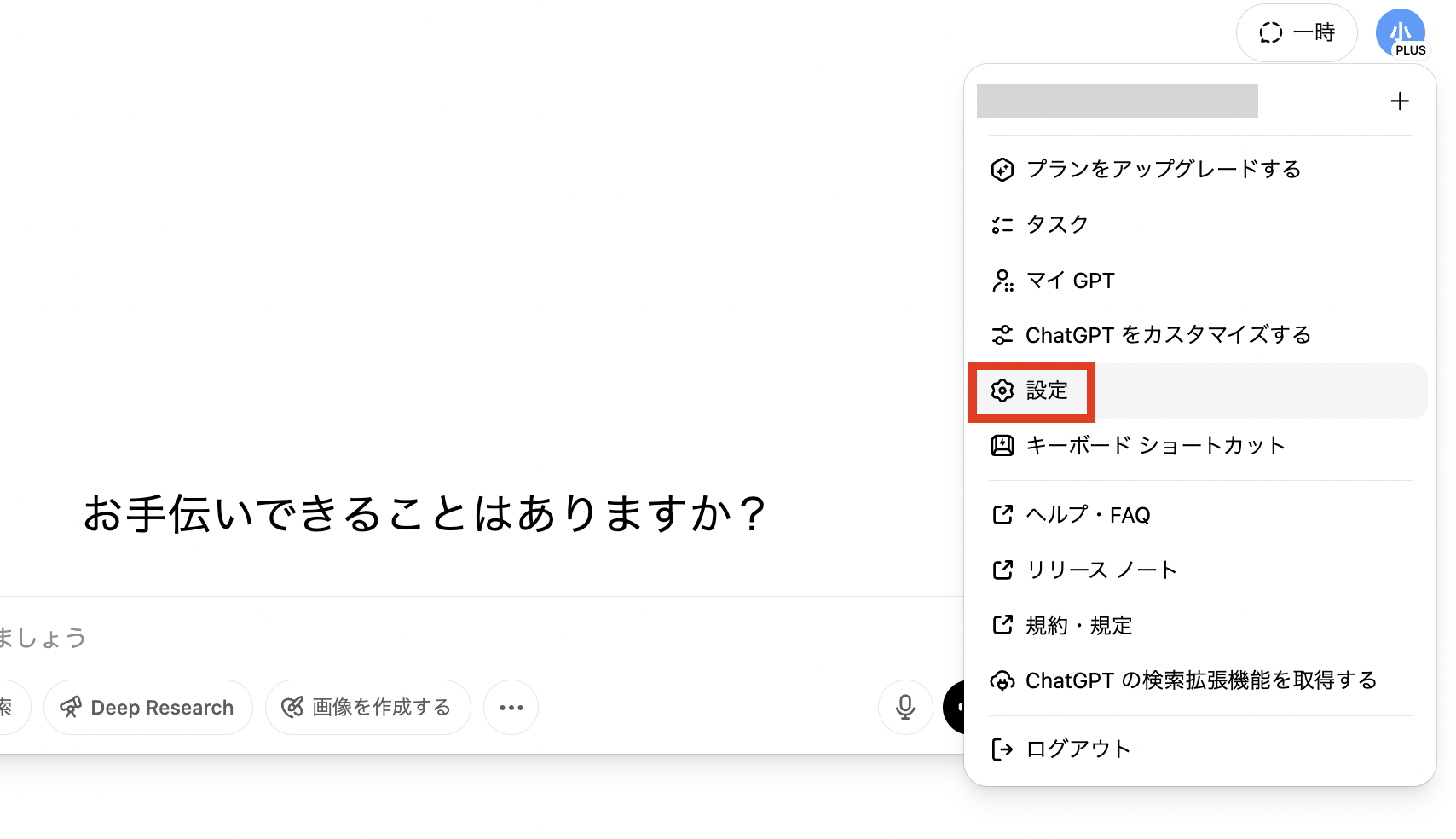
STEP
ビルダープロファイルからドメインを追加する
設定からビルダープロファイルを開きます。
そして「ドメインを選択する」から「新しいドメインを検証する」をクリックします。
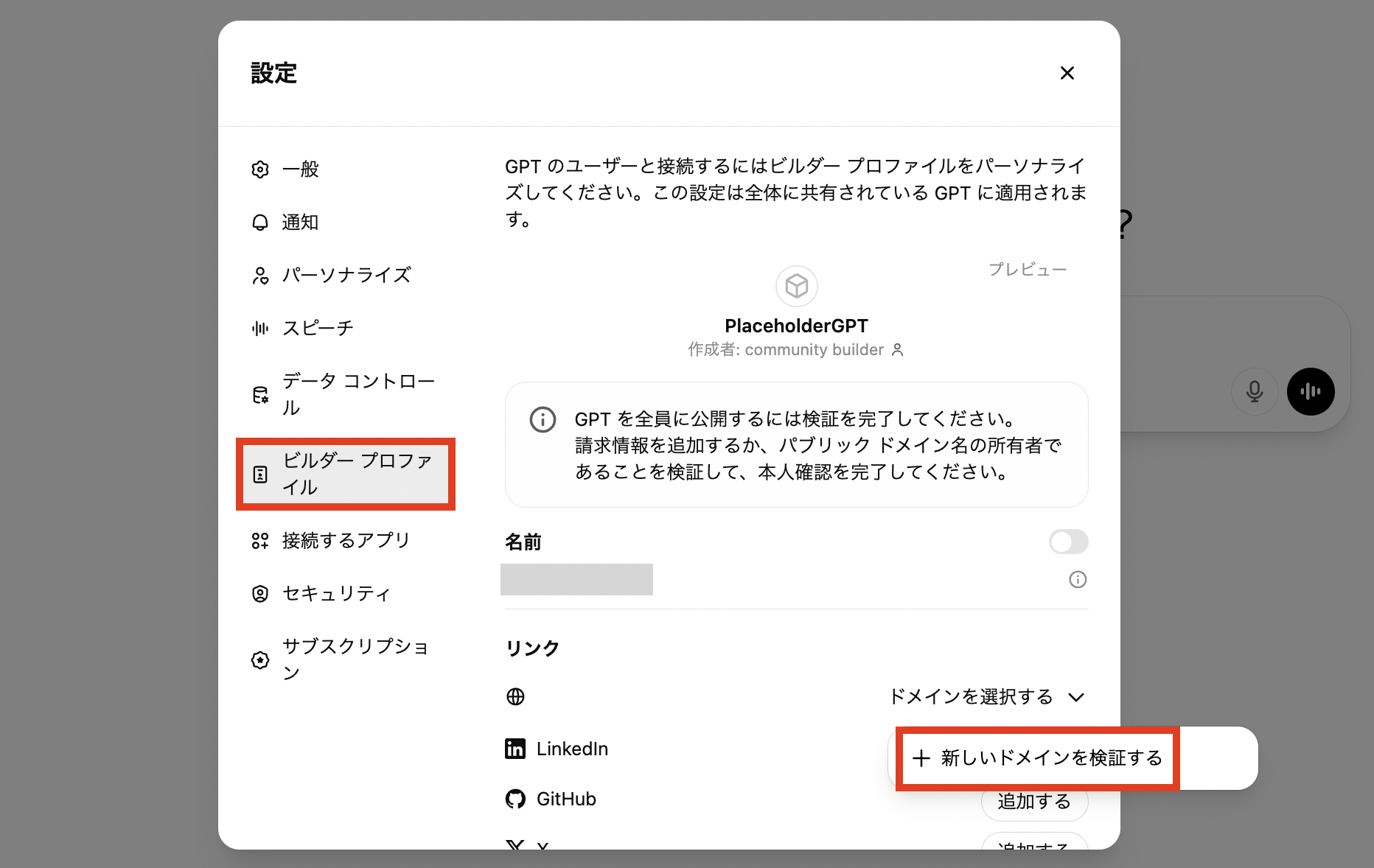
STEP
公開するドメイン(URL)を入力
「新しいドメインを検証する」でGPTストアで公開される自分のドメインを入力します。
次に「送信する」をクリックします。
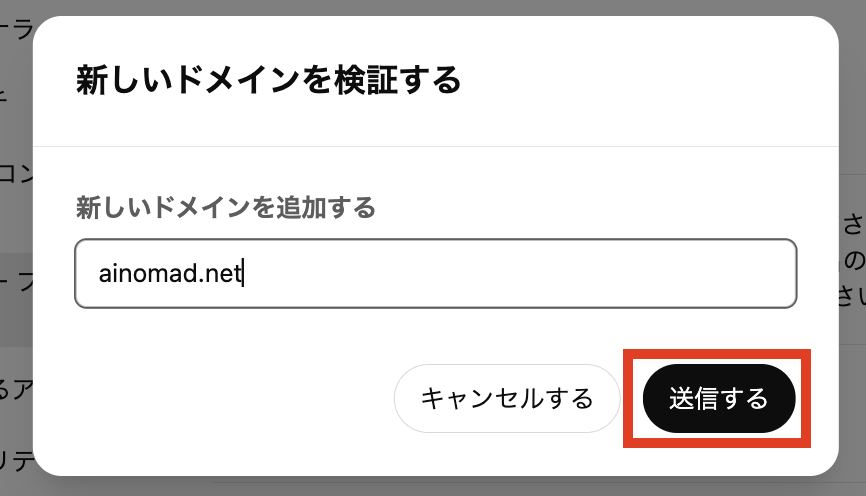
STEP
TXTレコードをコピー
TXTレコードが表示されるのでコピーします。
次のステップで、TXTレコードを使用するのでメモしておきましょう。
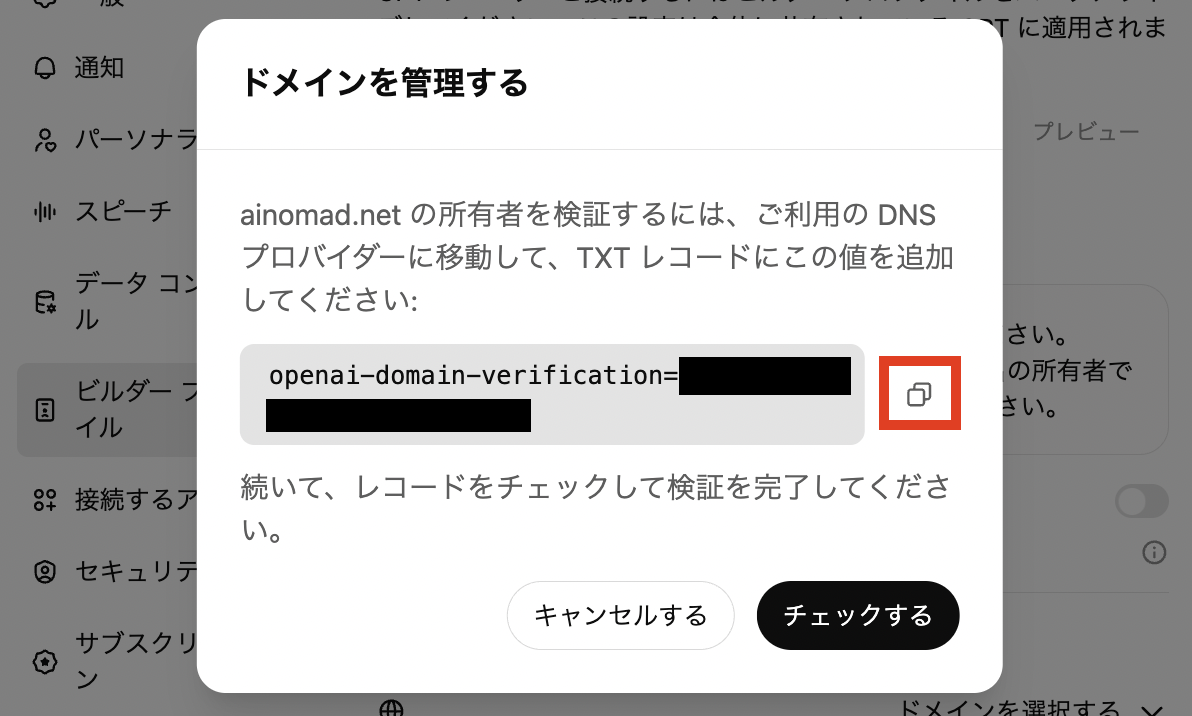
STEP
DNSにTXTレコードを追加
STEP
OpenAIに戻って検証チェック
無事、DNSにTXTレコードを追加できたら、OpenAIに戻り「チェックする」をクリックして検証します。
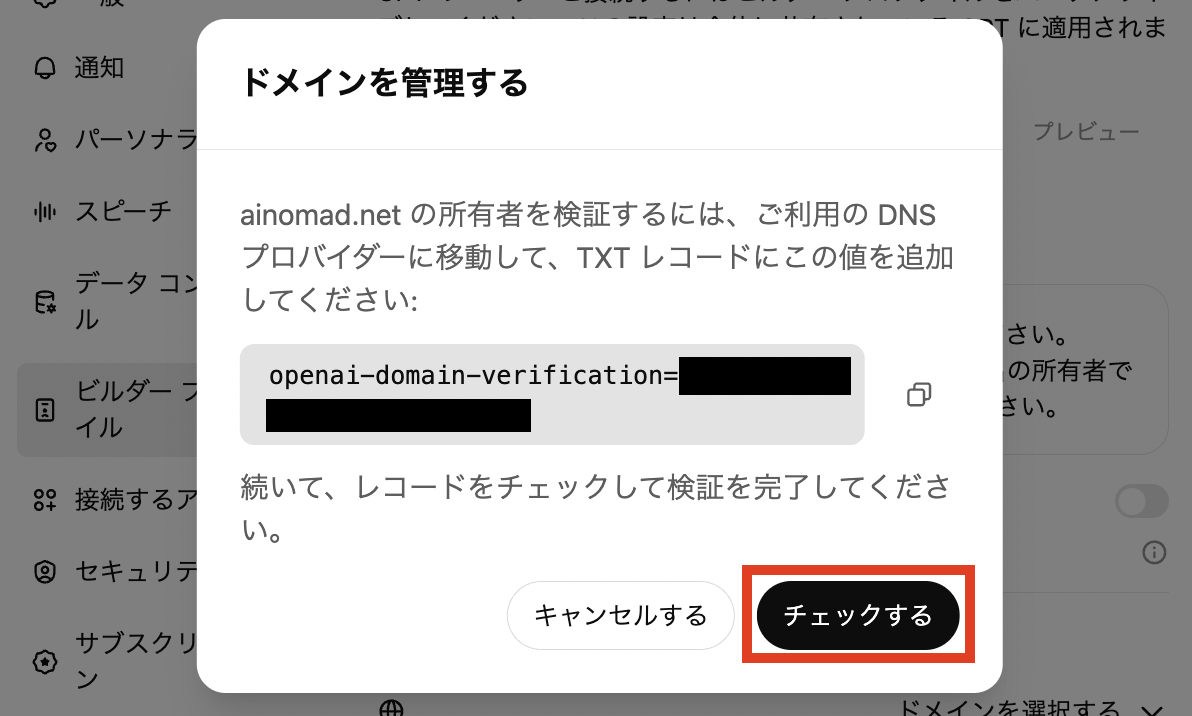
検証に成功すると、ポップアップが表示され緑文字で「Your domain, 〇〇 has been successfully verified」と表示され、OpenAIに次のようにドメインが追加されます。
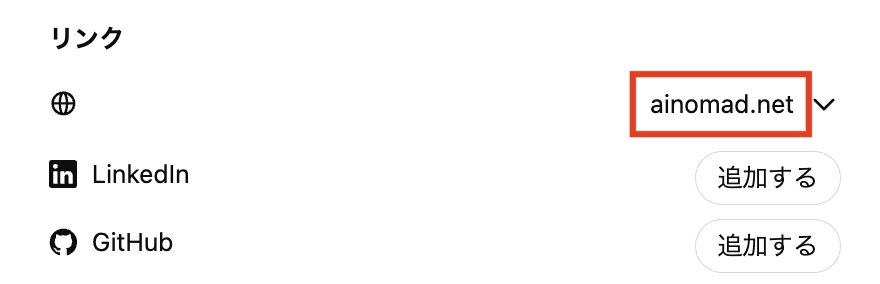
GPTsの作成者を本名からドメイン名に変える方法

作成したGPTsの作成者を本名から追加したドメイン名に変更するには、ビルダープロファイルの「名前」の項目にあるスイッチボタンをオフにするだけです。
すると、作成者の表記がドメイン名に変更されます。